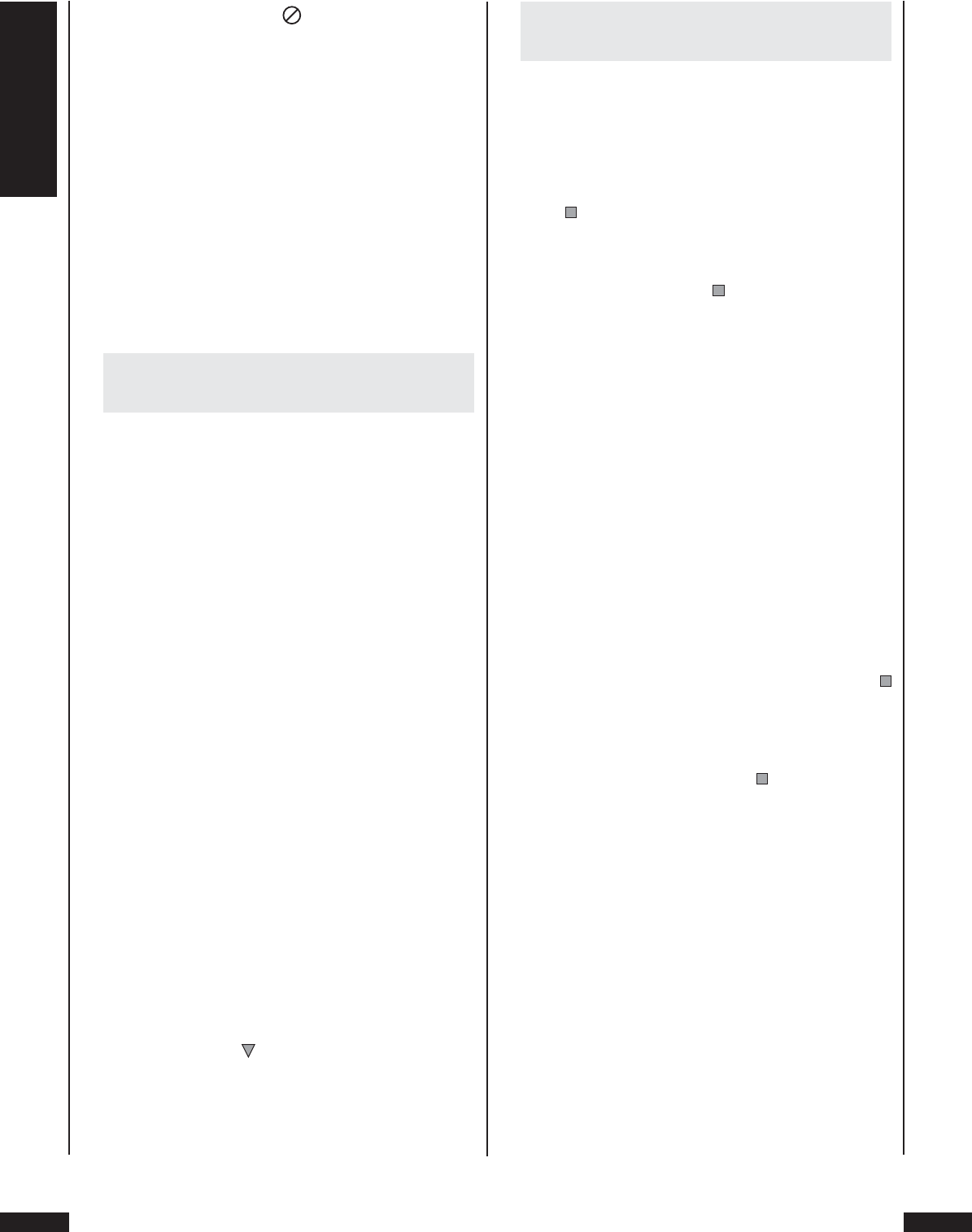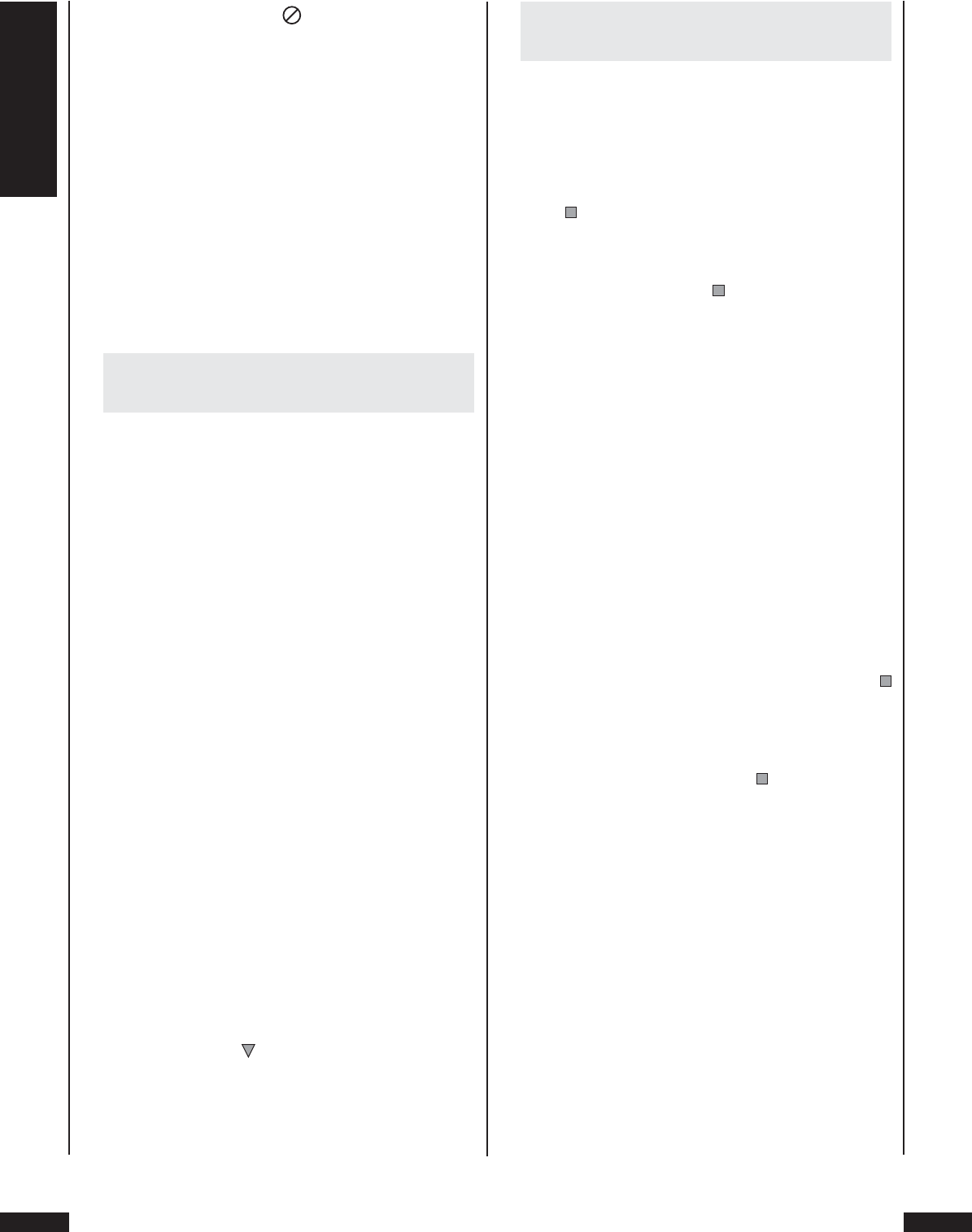
DVD/VCD/S-VCD
Silvercrest KH 6508/KH 6509
available, then the symbol is displayed on the tel-
evision screen.
The following play modes can be switched on during play-
back of a DVD/VCD/S-VCD:
Random Playback
When the random mode is switched on the chapters on the
loaded DVD will be played in a random order.
Proceed in the following manner to switch on random play-
back …
1 Press the “Mode” key on the remote control once during
playback. The “Play Mode” menu will then be displayed
on the television screen:
Play Mode
Mode Off
Repeat Off
2 The “Mode“ menu item is the fi rst one to be automatically
selected.
Press the “OK” key to select between the two options
“Off ” and “Shuffl e” (in addition, with VCDs/S-VCDs you
can select the “PBC” option). Select “Shuffl e” and press the
“Mode” key once again. The “Play Mode” menu is faded
out and the shuffl e function is switched on.
3 To turn off the shuffl e function press the “Mode key dur-
ing playback and select in the “Play Mode” menu, under
the “Mode” menu item the “Off ” option by pressing the
“OK” key. Press the “Mode” key once again to switch off
the shuffl e function.
Repeat play
The “Repeat Playback” function …
... with DVDs either titles or chapters of the loaded DVD can
be repeated.
... with VCDs/S-VCDs either individual titles or the entire
VCD/SVCD can be repeated.
Proceed in the following manner to switch on repeat play …
1 Press once during playback the “Mode” key on the remote
control. The “Play Mode” menu will be displayed on the
television screen:
2 Press the control key once to select the “Repeat” menu
item:
Play Mode
Mode Off
Repeat Off
With DVDs: Press the “OK” button to choose between
the options “Chapter”, “Title” and “Off ”.
• Select “Title” to keep on repeating the currently played title
– on most DVDs this will be the entire fi lm – until repeat
play is switched off or play is terminated by pressing the
“Stop” key twice.
• Select “Chapter” to keep on repeating the currently played
chapter until repeat play is switched off or play is termi-
nated by pressing the “Stop” key twice.
or
• While the fi lm is playing, press the „Repeat“ button once:
the Repeat function is deactivated.
• While the fi lm is playing, press the „Repeat“ button twice:
the current chapter is repeated until you press the „Re-
peat“ button again three times; the repeat function is
deactivated.
• While the fi lm is playing, press the „Repeat“ button three
times: the current title (for DVDs mostly the entire fi lm)
must be repeated until you press the „Repeat“ button
again twice.
With VCDs/S-VCDs: By pressing the “Ok” button you can
select between the “Off ”, Single” and “All” options.
• Select “Single“ to continue repeating the currently played
title on the VCD/S-VCD until repeat playback is switched
off or playback is terminated by pressing the “Stop”
button twice.
• Select “All” to continue repeating the entire VCD/S-VCD
until until repeat playback is switched off or playback is
switched off by pressing the “Stop”
button twice.
3 To switch off repeat play, press the “Mode” key during
playback and select in the “Play Mode” menu under the
“Repeat” menu item to “Off ” option by pressing the “OK”
key. Repeat play is switched off when the “Mode” key is
depressed once again.
Repeating sequences (A – B)
Any sequence within a chapter of the currently loaded DVD/
VCD/S-VCD can be repeatedly played with this function.
Proceed in the following manner …
1 Press during playback the “A-B” key on the remote con-
trol as soon as the desired beginning of the sequence
is played; “Rep A –“ will be displayed on the television
screen.